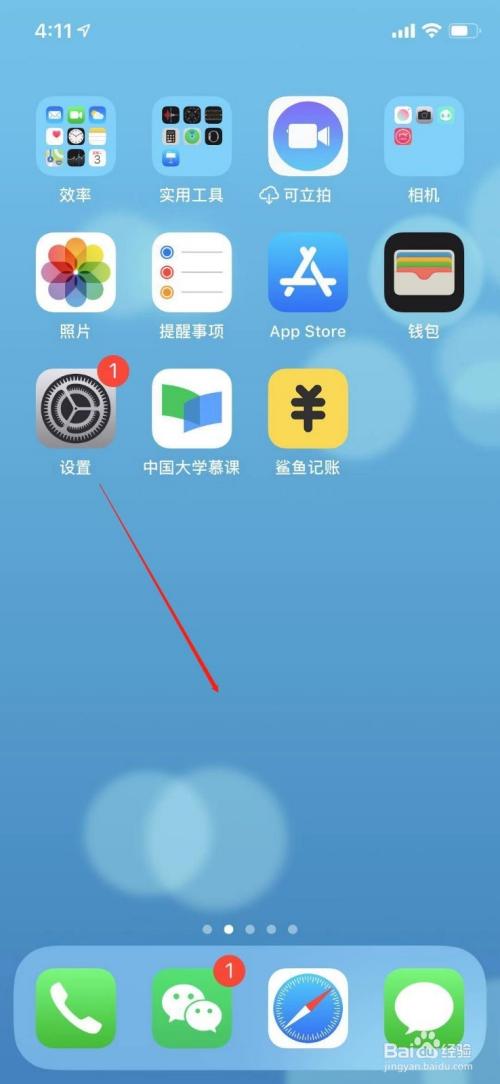电脑一直连不上网,可以采取以下步骤解决:
1. 检查网络设备:检查路由器、光猫等网络设备是否运行正常,重启设备可能有助于解决问题。
2. 检测网卡驱动:右键点击无线网卡卸载设备,卸载此设备的驱动程序,重启电脑。如果安装了驱动后,电脑还是连接不成功,可以尝试重启网卡。
3. 修改DNS服务器地址:在Windows系统下,可以在网络连接属性中的TCP/IP协议中手动指定DNS服务器地址。
4. 重置Winsock目录:搜索框搜索cmd,以管理员身份运行,输入命令:netsh winsock reset 回车,重启电脑。
5. 清理DNS缓存:Windows+R键,输入cmd或搜索框搜索cmd,输入命令:ipconfig/flushdns 回车。
6. 优化电脑系统:关闭不必要的应用程序,释放网络带宽,优化电脑系统,清理垃圾文件等。
7. 升级网络设备:如更换路由器、增加内存等。
8. 检查物理连接:如果电脑上不了网,但是无线WiFi可以上网,首先排除网络和路由器的故障,先检查物理连接是否有问题,比如网线水晶头是否完好,网线是否通。
如果以上步骤都尝试过,还是无法解决问题,建议寻求专业人士的帮助。
如果电脑一直连不上网,首先需要检查路由器和电脑的连接是否正常,可能需要重新插拔网线或者无线网络连接。
其次,确认路由器是否正常工作,可以尝试重启路由器或者检查路由器的设置。另外,可能需要更新或者重新安装网卡驱动程序。如果以上方法都不起作用,可以联系网络服务提供商或者技术支持人员帮助解决问题。同时也可以尝试在其他设备上连接同一个网络,确认是否是电脑的问题。